|
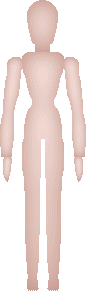 |
|
Download selections pakket i en zipfil
HER |
|
Der bruges 2 farver: #B9877B og #F5E1DC
Alle delene fyldes med #F5E1DC.
Begge farver bruges til cut out af delene. |
|
Opret et nyt image på 95 x 322 pixels.
Klik på: File / New. Brug disse indstillinger:
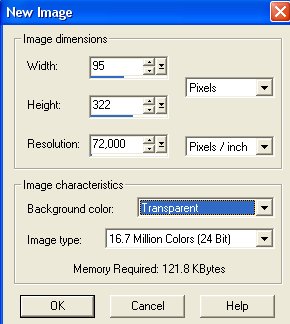 |
|
Layer paletten ser nu sådan ud:

Hvis du ikke kan se Layer Paletten, klik på knappen:
 |
|
Gem selectionen som et 'Paint Shop Pro
image':
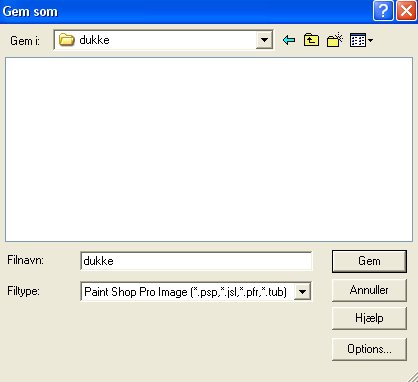
Gem den mange gange under fremstillingen.
Hvis der gemmes i et andet format, kan man ikke arbejde
videre med lagene, hvis billedet bliver lukket. |
|
Hovede:
Opret et nyt lag ved at klikke på: Layers / New raster layer
(eller klik på knappen der ligner 2 hvide sider: 'Create Layer' i øverste
venstre
hjørne på Layer paletten)
Der åbnes et nyt vindue 'Layers properties':
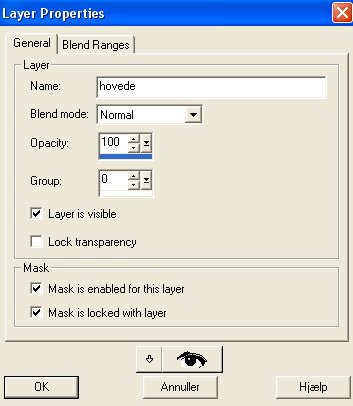
Skriv evt. hovede ud for Name, men man behøver ikke at navngive lagene.
Klik på: Selections / Load from disk. Klik dig frem til den mappe du har
gemt
de udpakkede selections i.
Åben: 01_hovede.sel
Klik på knappen Flood fill:

Fyld hovedet med farven: #F5E1DC
Klik på: Effects / 3D effects / Cut out og brug disse indstillinger:
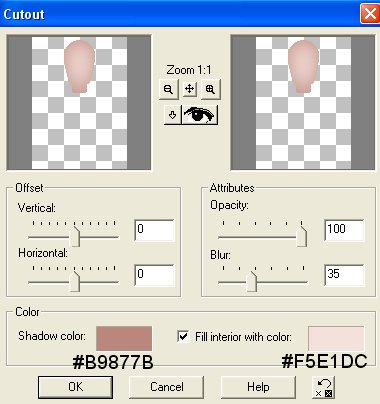
Shadow color skal være: #B9877B
Sæt et flueben ud for Fill interior with color der skal være: #F5E1DC
Klik på: Selections / Select none.
Gem. |
|
Krop og ben:
Opret et nyt lag.
Klik på: Selections / Load from disk.
Åben: 02_krop_ben.sel
Fyld kroppen med samme farve som hovedet: #F5E1DC
Klik på: Effects / 3D effects / Cut out. Samme indstillinger som før.
Klik på: Selections / Select none.
Gem. |
|
Højre hånd:
Opret et nyt lag.
Klik på: Selections / Load from disk.
Åben: 03_hoejre_haand.sel
Fyld med samme farve: #F5E1DC
Klik på: Effects / 3D effects / Cut out, blur skal ændres til 8.
Klik på: Selections / Select none.
Gem. |
|
Venstre hånd:
Opret et nyt lag.
Klik på: Selections / Load from disk.
Åben: 04_venstre_haand.sel
Fyld med samme farve: #F5E1DC
Klik på: Effects / 3D effects / Cut out, samme indstilling som til højre
hånd.
Klik på: Selections / Select none.
Gem. |
|
Højre arm:
Opret et nyt lag.
Klik på: Selections / Load from disk.
Åben: 05_hoejre_arm.sel
Fyld med samme farve: #F5E1DC
Klik på: Effects / 3D effects / Cut out, blur skal ændres til 15.
Klik på: Selections / Select none.
Gem. |
|
Venstre arm:
Opret et nyt lag.
Klik på: Selections / Load from disk.
Åben: 06_venstre_arm.sel
Fyld med samme farve: #F5E1DC
Klik på: Effects / 3D effects / Cut out, samme indstillinger som venstre
arm.
Klik på: Selections / Select none.
Gem. |
|
Dukken er færdig:
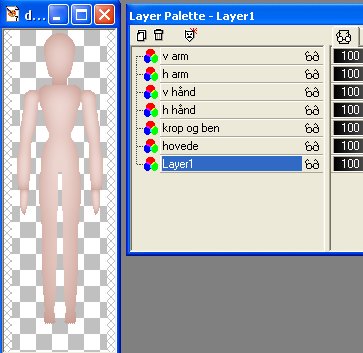
Fyld evt. med en baggrundsfarve på Layer1.
Klik på Layers / Merge / Merge visible for at samle alle lagene til et
lag.
Gem derefter billedet som gif-fil:
Giffer med gennemsigtig
eller farvet baggrund i Paint Shop Pro
Hvis man vil have en gennemsigtig
baggrund på billedet:
Lagene skal først samles til et lag: Layers / Merge / Merge visible.
Se hvordan der kan gemmes som gif med gennemsigtig baggrund i Paint
Shop Pro:
Giffer med gennemsigtig
eller farvet baggrund i Paint Shop Pro
Eller man kan gemme billedet som gif i Animation Shop:
Hvis man vil have gennemsigtig baggrund på billedet, skal man, efter
man har
samlet alle lagene til et lag (Layers / Merge / Merge visible) gemme
billledet
en sidste gang som PaintShopPro image.
Åben billedet i Animation Shop og gem billedet som gif. |
|


Dukken er lavet efter denne croquis-figur |
|
Copyright på vejledningen: ritaolesen.dk |